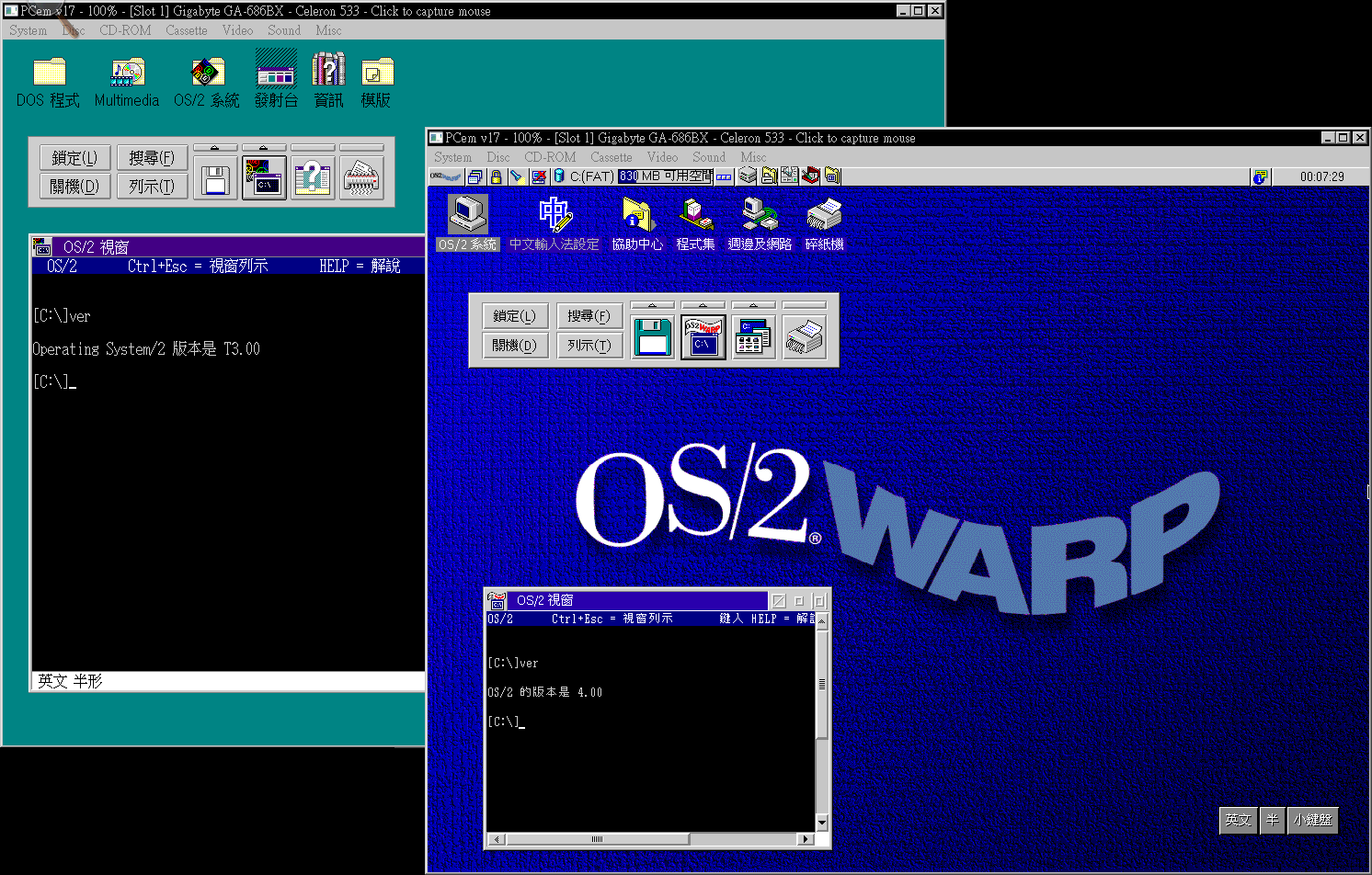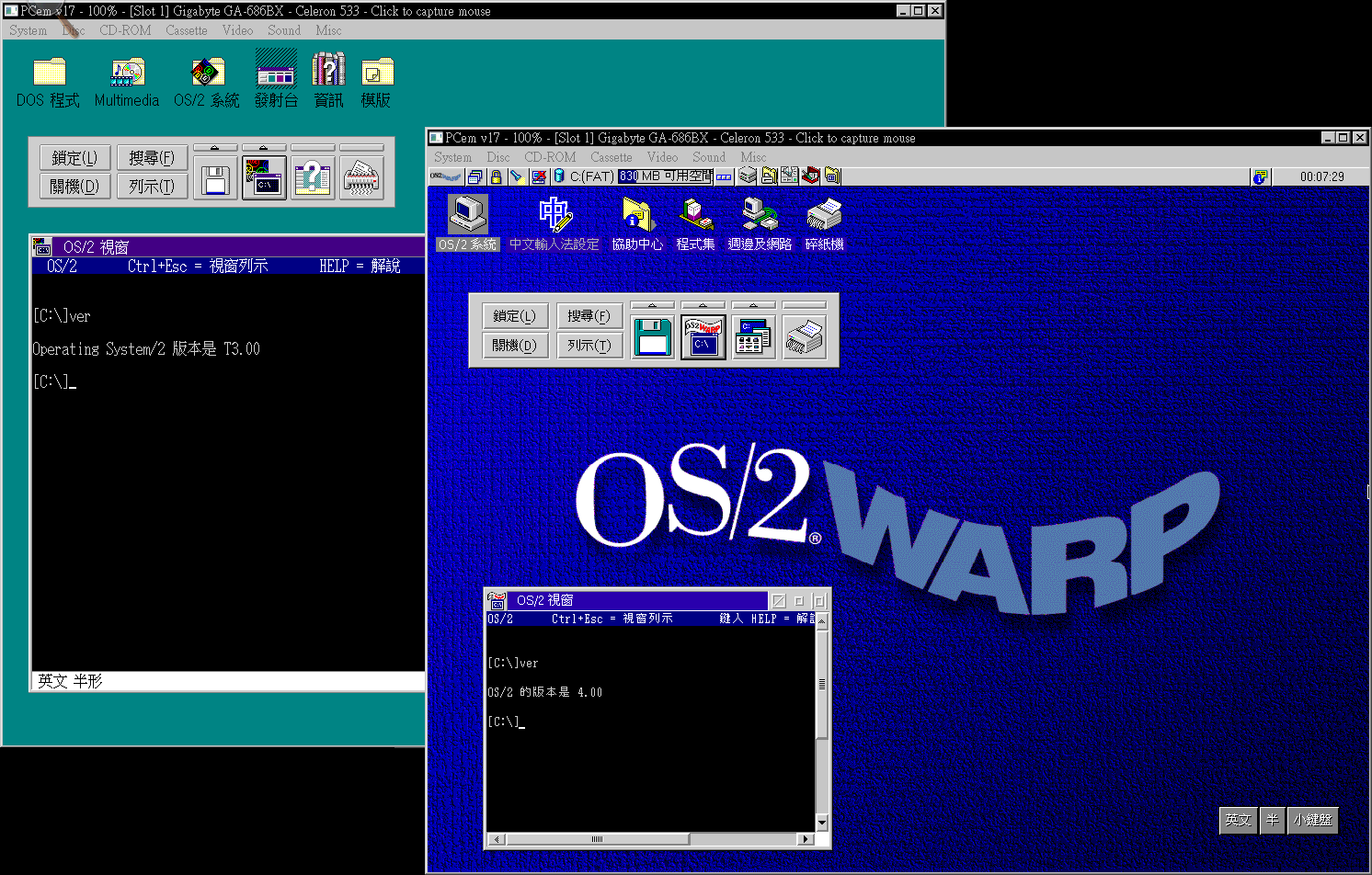補上安裝說明
這裡以 PCem Ver.17 或 86Box Ver.3.0 來當虛擬機
‧上網搜尋並下載 OS2 WARP Connect T3.0.iso, 其中的 T,是指「中文版」
‧OS2 WARP 3.0 中文版,有兩個版本
OS2 WARP T3.0.iso,此版只能以磁片安裝,此版沒有包含網路功能,沒有包含 Windows 3.1
OS2 WARP Connect T3.0.iso,此版有包含網路功能,有包含 Windows 3.1 中文版
此版可以使用磁片安裝、光碟安裝
‧這裡只說明「以光碟安裝 OS2 WARP Connect T3.0.iso」的方法
‧OS/2 WARP Connect T3.0 中文版, FAT 可以設到 512 MB,HPFS 可以到 2048 MB
‧安裝過程中,所提示的「安裝磁片 Install Disk」是指 DISK_00.IMA
‧需準備的工具程式
OS/2 WARP Connect T3.0.iso
Winimage Ver.8.0.8
WinRAR
‧以 WinRAR,將 OS2 WARP Connect T3.0.iso \ DISKIMGS \ OS 裡的
DISK0.DSK
DISK1.DSK
DISK1_CD.DSK 解出
‧以 Winimage 8.0.8 將 DISK0.DSK、DISK1.DSK、DISK1_CD.DSK 轉成 IMA 檔,並改名為
OS2V3_Disk_00.ima
OS2V3_Disk_01.ima
OS2V3_DISK_01_CD.ima
‧啟動「虛擬機」,設定如下
CPU 儘量設快
「顯示卡」設為 Cirrus Logic CL-GD5434
「音效控制」選 Sound Blaster 16
「滑鼠」設為 2-Button Mouse (PS/2)
「記憶體」設為 128 MB。
FDD1:設為 3.5" 1.44M
建立一個 512 MB 的「磁碟映相檔」
‧開機,進 BIOS
設定「硬碟通道」為 Auto。 開機順序 A: CDROM C:
「開機顯示通道」設為 PCI。OS Select For DRAM > 64MB OS2 設為 OS2
‧掛載 OS2V3_Disk_00.ima。重新開機
‧照著指示掛載 OS2V3_Disk_01.ima,按 Enter。
「安裝方法」選「進階安裝」,按 Enter
「選擇安裝磁碟機」選「接受此磁碟機」
此步驟是在「建立磁區」
‧當出現要求插入「安裝磁片」,此時已經建立了一個「FAT 磁區」。
‧重新掛載 OS2V3_Disk_00.ima,並掛載「OS2 WARP Connect T3.0.iso」重新開機。
‧照指示掛載 OS2V3_DISK_01_CD.ima,之後會自動以「光碟」安裝
‧安裝到「系統架構」,更改
「顯示卡」設為 Cirrus Logic CL-GD5434
「音效卡」選 Sound Blaster 16
「光碟機」要選 Non-Listed IDE CD-ROM
‧「設定顯示器配接卡」選擇「使用配接卡的內設值」
‧安裝完成。
‧到「OS/2 系統 > 系統設定 > 系統」設定「螢幕解析度」, 先不要「重新開機」
‧到「OS/2 系統 > 系統設定 > 選擇安裝」,會先出現「硬體配置」,直接按 OK,
會出現「功能安裝選擇」。將所要的功能打勾安裝
將「WIN-OS/2 環境、DOS-OS/2 環境」打勾,
OK